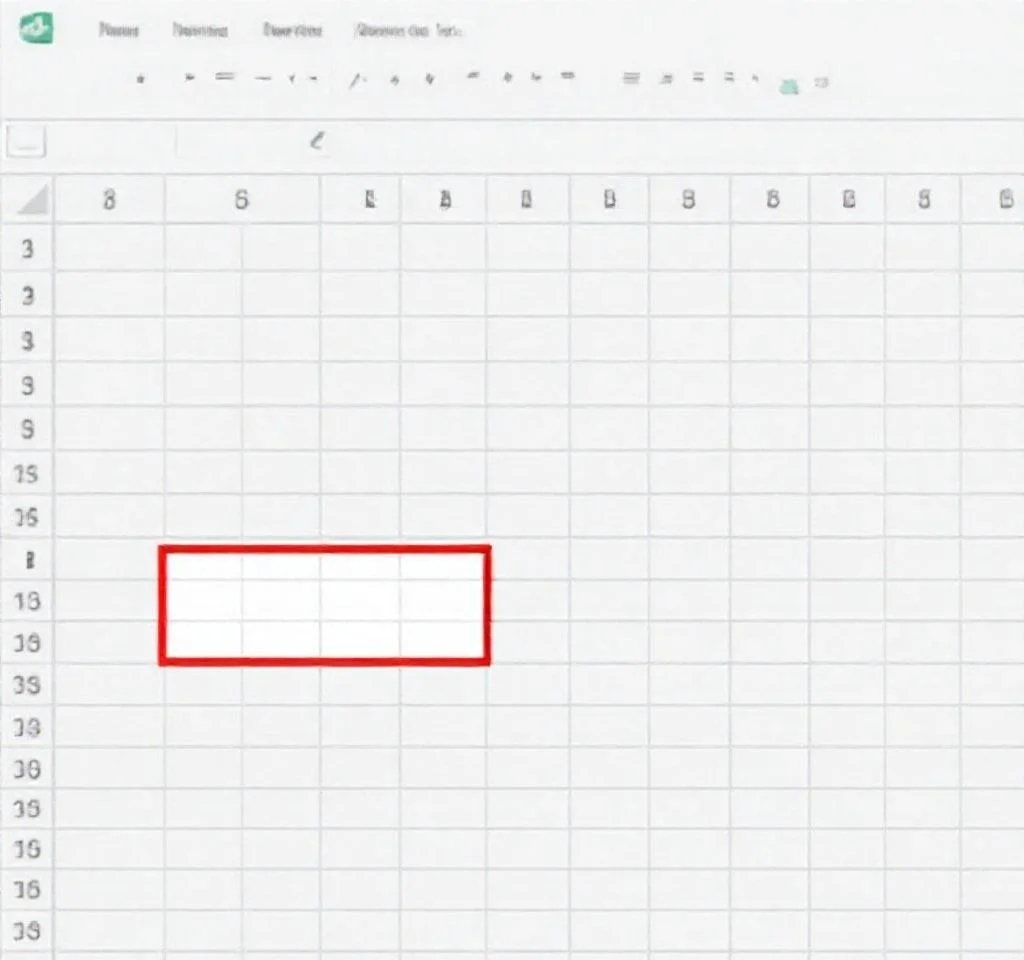
엑셀에서 체크박스를 사용할 때 가장 큰 고민은 깔끔한 정렬입니다. 여러 셀에 삽입된 체크박스들이 제각각 다른 위치에 배치되어 있으면 전체적인 문서의 완성도가 떨어집니다. 이러한 문제를 해결하기 위해 VBA 코드를 활용한 자동 중앙 정렬부터 수동 정렬 방법까지 다양한 접근법을 통해 엑셀 체크박스를 완벽하게 정렬하는 방법을 알아보겠습니다. 특히 ActiveX 컨트롤과 폼 컨트롤 모두에 적용 가능한 실무적인 해결책들을 제시합니다.
VBA 코드로 체크박스 자동 중앙 정렬하기
엑셀에서 체크박스 중앙 정렬의 가장 효율적인 방법은 VBA 코드를 활용하는 것입니다. Alt + F11 키를 눌러 Microsoft Visual Basic for Applications 창을 열고 삽입 메뉴에서 모듈을 선택합니다. CenterCheckbox 서브루틴은 ActiveSheet의 모든 OLEObject와 CheckBox 객체를 반복하면서 각 체크박스의 TopLeftCell을 기준으로 위치를 계산합니다. Width와 Height를 셀 크기에 맞게 조정하고 Left와 Top 속성을 수정하여 완벽한 중앙 정렬을 구현합니다. Application.ScreenUpdating을 False로 설정하여 처리 과정에서 화면 깜빡임을 방지하고 VBA 매크로 실행 후 다시 True로 복원합니다.
ActiveX 컨트롤과 폼 컨트롤 구분하여 처리하기
엑셀에는 두 가지 유형의 체크박스가 존재합니다. ActiveX 컨트롤 체크박스와 폼 컨트롤 체크박스입니다. VBA 코드에서는 TypeName 함수를 사용하여 객체 유형을 확인하고 각각 다른 방식으로 처리합니다. OLEObjects 컬렉션에서는 ActiveX 컨트롤을 처리하고 CheckBoxes 컬렉션에서는 폼 컨트롤을 처리합니다. 두 유형 모두 동일한 위치 계산 공식을 사용하지만 객체 접근 방식이 다르므로 별도의 반복문을 통해 처리해야 합니다. ActiveX 컨트롤 관리에서 더 자세한 정보를 확인할 수 있습니다.
- ActiveX 컨트롤은 OLEObjects 컬렉션을 통해 접근하며 더 많은 속성과 이벤트를 제공합니다
- 폼 컨트롤은 CheckBoxes 컬렉션을 통해 접근하며 보다 단순한 구조를 가집니다
- 두 유형 모두 TopLeftCell 속성을 통해 기준 셀을 참조할 수 있습니다
- 위치 계산 공식은 동일하지만 객체 속성 접근 방식에 차이가 있습니다
체크박스 크기와 위치 계산 공식
체크박스의 완벽한 중앙 정렬을 위해서는 정확한 크기와 위치 계산이 필요합니다. 체크박스의 너비는 셀 너비의 2/3으로 설정하여 적절한 여백을 확보하고 높이는 셀 높이와 동일하게 설정합니다.
| 속성 | 계산 공식 | 설명 |
|---|---|---|
| Width | xRg.Width * 2 / 3 | 셀 너비의 67%로 설정하여 좌우 여백 확보 |
| Height | xRg.Height | 셀 높이와 동일하게 설정 |
| Left | xRg.Left + (xRg.Width – chkBox.Width) / 2 | 셀 왼쪽 경계에서 수평 중앙 위치 계산 |
| Top | xRg.Top + (xRg.Height – chkBox.Height) / 2 | 셀 상단 경계에서 수직 중앙 위치 계산 |
체크박스 정렬 작업의 효율성 향상
대량의 체크박스를 처리할 때는 성능 최적화가 중요합니다. Application.ScreenUpdating을 비활성화하여 화면 갱신을 중단하고 On Error Resume Next 구문을 사용하여 오류가 발생해도 작업을 계속 진행할 수 있도록 합니다. 모든 처리가 완료된 후에는 반드시 ScreenUpdating을 다시 활성화해야 합니다.
또한 엑셀 고급 기능을 활용하면 더욱 정교한 체크박스 관리가 가능합니다. 여러 워크시트에 걸친 체크박스를 일괄 처리하거나 특정 범위의 체크박스만 선택적으로 정렬하는 등의 고급 작업도 VBA 코드 수정을 통해 구현할 수 있습니다.
체크박스 정렬 관련 주의사항과 문제해결
VBA 코드를 실행하기 전에 매크로 보안 설정을 확인해야 합니다. 파일 메뉴의 옵션에서 보안 센터 설정을 통해 매크로 실행을 허용해야 VBA 코드가 정상적으로 작동합니다. 또한 체크박스가 셀 범위를 벗어나는 경우나 병합된 셀에 위치한 경우에는 추가적인 예외 처리가 필요할 수 있습니다.
체크박스 정렬 후에는 각 체크박스의 기능이 정상적으로 작동하는지 확인해야 합니다. 엑셀 체크리스트 기능과 연동된 수식이나 조건부 서식이 있다면 정렬 작업 후에도 제대로 동작하는지 테스트해보시기 바랍니다. 특히 체크박스와 연결된 셀 참조나 이벤트 핸들러가 있다면 정렬 작업이 이에 영향을 주지 않는지 확인이 필요합니다.



